Diktát nefunguje na iPhone [Osvědčené a testované postupy]
 Přidal Lisa Ou / 24. ledna 2024, 09:00
Přidal Lisa Ou / 24. ledna 2024, 09:00 Kdykoli budete chtít na svém iPhonu zadat text, akci provedete pomocí jeho klávesnice. Může to však trvat příliš dlouho, zvláště pokud píšete dlouhé odstavce. Navíc se na iPhonu budete dlouho psát, pokud se nevyznáte v místech kláves na klávesnici. Důvodem je, že nejsou řazeny podle abecedy.
Naštěstí má iPhone funkci pro rychlejší psaní, která se nazývá diktát. Při jeho použití stačí říct vše, co chcete psát. Zahrnuje příkazy, interpunkční znaménka a další.
![Diktát nefunguje na iPhone [Osvědčené a testované postupy]](https://www.fonelab.com/images/ios-system-recovery/dictation-not-working-on-iphone/dictation-not-working-on-iphone.jpg)
Ale funkce má k dokonalosti daleko. Může se stát, že na iPhonu nebude fungovat diktování. co budeš dělat potom? Máme tě! Pokračujte ve čtení tohoto příspěvku, abyste viděli osvědčené a testované metody k vyřešení problému. Jděte dál.

Seznam příruček
FoneLab umožňuje opravit iPhone / iPad / iPod z režimu DFU, režimu obnovy, loga Apple, režimu sluchátek atd. Do normálního stavu bez ztráty dat.
- Opravte problémy se systémem iOS.
- Extrahujte data z deaktivovaných zařízení iOS bez ztráty dat.
- Je bezpečný a snadno použitelný.
Část 1. Běžné důvody, proč diktování nefunguje na iPhone
Funkce Diktování na iPhonu se často používá v aplikaci Zprávy. Ale je také k dispozici pro další aplikace na vašem iPhone, jako je Poznámkový blok. Pokud ano, několik různých důvodů může způsobit, že diktování na iPhone nebude fungovat. Podívejte se na některé z nich níže.
- Pomalé připojení k internetu – Funkce diktování spoléhá na internetové připojení iPhone k odesílání hlasových zpráv na server Apple za účelem provádění přepisu. Pokud tedy nemáte připojení k internetu, funkce nebude fungovat.
- Nesprávné jazykové nastavení – Funkce podporuje více jazyků na vašem iPhone. Ujistěte se, že jazyk, kterým mluvíte, je v souladu s nastavením funkce.
- Diktování vypnuto – První věcí, kterou musíte udělat, je povolení funkce. Důvodem je, že se automaticky nezapne při použití vašeho iPhone.
- Přístup k mikrofonu odepřen – Když mluvíte, potřebujete mikrofon, abyste mohli přijímat slova, která říkáte. Pokud jsou nastavení přístupu odepřena, tato funkce také nebude fungovat.
- Zastaralá verze iOS – Funkce má odpovídající verzi iOS, která ji podporuje. Váš iPhone nemusí být podporován.
Část 2. Jak opravit nefunkčnost diktátu na iPhone
Nyní, když víte, proč je problém zmíněn v tomto příspěvku, doufáme, že víte, jak jej opravit. Budou také sloužit jako vaše reference, aby se zabránilo opakování problému na vašem iPhone. Osvědčené a otestované metody k vyřešení problému jsou zveřejněny v této části. Prohlédněte si je při rolování níže. Jděte dál.
FoneLab umožňuje opravit iPhone / iPad / iPod z režimu DFU, režimu obnovy, loga Apple, režimu sluchátek atd. Do normálního stavu bez ztráty dat.
- Opravte problémy se systémem iOS.
- Extrahujte data z deaktivovaných zařízení iOS bez ztráty dat.
- Je bezpečný a snadno použitelný.
1. Restartujte iPhone
Někdy se nástroje a funkce na iPhone, jako je Diktování, setkávají s chybami a závadami. Jsou nevyhnutelné, protože jsou součástí operačního systému. Můžete je opravit tím restartujte svůj iPhone prostřednictvím fyzických tlačítek.
Nicméně iPhony mají různé modely. Mají samostatné způsoby restartování v závislosti na dostupnosti tlačítek. Obsahuje tlačítka Side, Top a Volume. Nebojte se. Uvedeme pro ně samostatné postupy. Podívejte se na ně v tabulce níže.
| Tlačítka pro modely iPhone | Postup |
| Bez tlačítka Domů | Stiskněte tlačítko Side/Volume. Můžete jej uvolnit, až když uvidíte posuvník Vypnout. Posuňte to. Akce vypne iPhone po 30 sekundách. Zapněte iPhone stisknutím bočního tlačítka. Pusťte to, když uvidíte logo Apple. |
| S Bočním Tlačítkem, S Tlačítkem Domů | Stiskněte boční tlačítko. Můžete jej uvolnit, až když uvidíte posuvník Vypnout. Posuňte to. Akce vypne iPhone po 30 sekundách. Zapněte iPhone stisknutím bočního tlačítka. Pusťte to, když uvidíte logo Apple. |
| S Tlačítkem Domů, S Horním Tlačítkem | Stiskněte horní tlačítko. Můžete jej uvolnit, až když uvidíte posuvník Vypnout. Posuňte to. Akce vypne iPhone po 30 sekundách. Zapněte iPhone stisknutím horního tlačítka. Pusťte to, když uvidíte logo Apple. |
2. Nastavte Jazyky diktátu
Co když váš jazyk není nastaven v nastavení Diktování? Pokud ano, je čas vybrat správný jazyk, který budete používat. Níže jsou uvedeny podrobné kroky, jak toho dosáhnout. Dodržujte je správně, abyste dosáhli nejlepších výsledků. Jděte dál.
Krok 1Otevřete Nastavení aplikace. Potáhněte prstem dolů po obrazovce a vyberte obecně knoflík. Na další obrazovce se zobrazí další možnosti. Vyberte prosím klávesnice tlačítko poté.
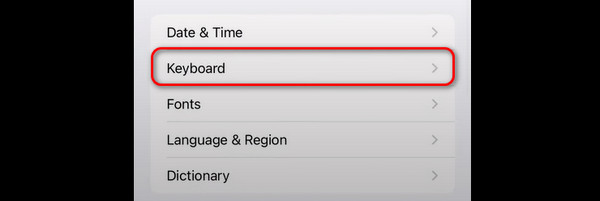
Krok 2Nahoře klepněte na klávesnice knoflík. Přidejte jazyk klávesnice. Musíte pouze klepnout na Přidat nové klávesnice knoflík. Později přejděte na předchozí obrazovku a vyberte možnost Jazyk diktátu knoflík. Později vyberte jazyk.
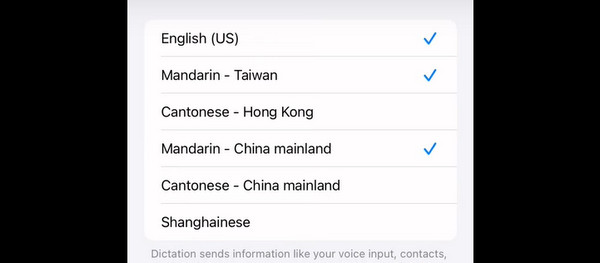
3. Aktualizujte verzi iOS
Funkce Diktování je podporována pouze verzí iOS 13. Nesplňuje vaše verze iOS požadavky? Aktualizujte iPhone iOS podle podrobných pokynů níže. Jděte dál.
Přejít na Nastavení aplikace. Vyber obecně a klepněte na ikonu Aktualizace softwaru tlačítko nahoře. Později vyberte Stažení a instalace .
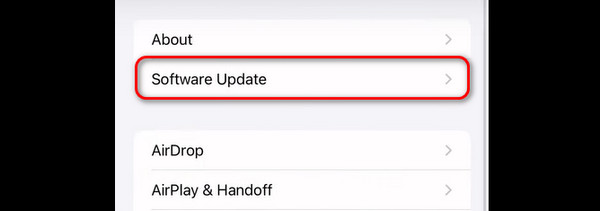
4. Použijte obnovení systému FoneLab iOS
Použití Obnovení systému FoneLab iOS bude také přínosem. Tento nástroj dokáže opravit více než 50 poruch iPhone. Zahrnuje problémy s obrazovkou, zařízením, režimem iOS a iTunes. Pokud chcete vědět, jak nástroj funguje, podívejte se na podrobné kroky níže.
FoneLab umožňuje opravit iPhone / iPad / iPod z režimu DFU, režimu obnovy, loga Apple, režimu sluchátek atd. Do normálního stavu bez ztráty dat.
- Opravte problémy se systémem iOS.
- Extrahujte data z deaktivovaných zařízení iOS bez ztráty dat.
- Je bezpečný a snadno použitelný.
Krok 1Stáhněte si a nastavte nástroj na vašem počítači. Vyber Nástroj pro obnovu systému iOS tlačítko. Klepněte na tlačítko Home tlačítko poté.
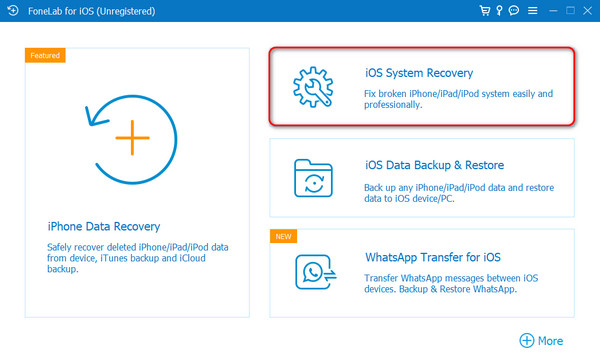
Krok 2Připojte iPhone k počítači a softwaru pomocí kabelu USB. Vyberte si jeden režim opravy přečtením jeho funkcí. Později zaškrtněte Potvrdit v dolní části.
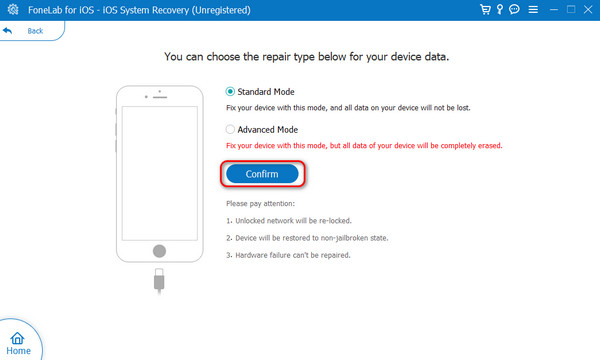
Krok 3Podle pokynů na obrazovce vložte nebo zadejte svůj iPhone do režimu obnovy, Klepněte na tlačítko Optimalizovat or Opravy tlačítko pro zahájení procesu fixace.
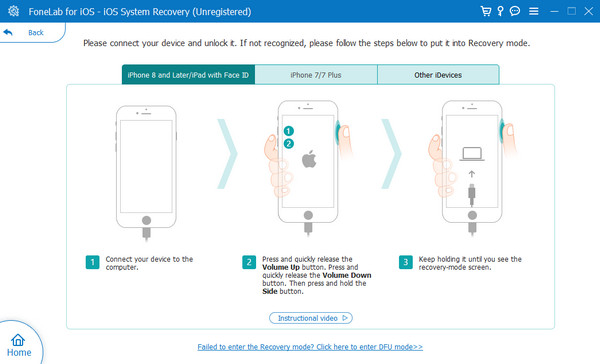
FoneLab umožňuje opravit iPhone / iPad / iPod z režimu DFU, režimu obnovy, loga Apple, režimu sluchátek atd. Do normálního stavu bez ztráty dat.
- Opravte problémy se systémem iOS.
- Extrahujte data z deaktivovaných zařízení iOS bez ztráty dat.
- Je bezpečný a snadno použitelný.
Část 3. Nejčastější dotazy o nefunkčnosti diktování na iPhone
Kde je Diktování v nastavení iPhone?
Můžete to najít z iPhone Nastavení aplikaci jejím spuštěním. Poté klepněte na obecně tlačítko po přejetí dolů. Na další obrazovce vyberte tlačítko Klávesnice. Vyhledejte diktát a klepněte na ikonu Povolit diktát posuvník. Ujistěte se, že jste nechali ikonu zelenou. Znamená to pouze, že jste jej úspěšně zapnuli.
Je diktování na iPhone bezpečné?
Ano. Funkce Diktování na iPhonu je stoprocentně bezpečná. Důvodem je, že informace z textu, který jej používá, nebudou ve vašem iPhone uchovány. Jedná se o výchozí nastavení, které společnost Apple nabízí k zachování důvěrnosti a bezpečnosti vašich informací.
Závěrem lze říci, že nefunkční diktování na iPhone lze opravit pomocí osvědčených a testovaných metod tohoto příspěvku. Zahrnuje přední nástroj třetí strany, který dokáže zmíněný problém vyřešit několika kliknutími. Software se nazývá Obnovení systému FoneLab iOS. Chcete nástroj používat? Stáhněte si ji nyní! Kromě toho, pokud máte další otázky, zanechte je v sekci komentářů níže. Z celého srdce jim odpovíme. Děkuji!
FoneLab umožňuje opravit iPhone / iPad / iPod z režimu DFU, režimu obnovy, loga Apple, režimu sluchátek atd. Do normálního stavu bez ztráty dat.
- Opravte problémy se systémem iOS.
- Extrahujte data z deaktivovaných zařízení iOS bez ztráty dat.
- Je bezpečný a snadno použitelný.
